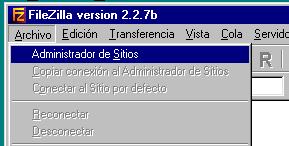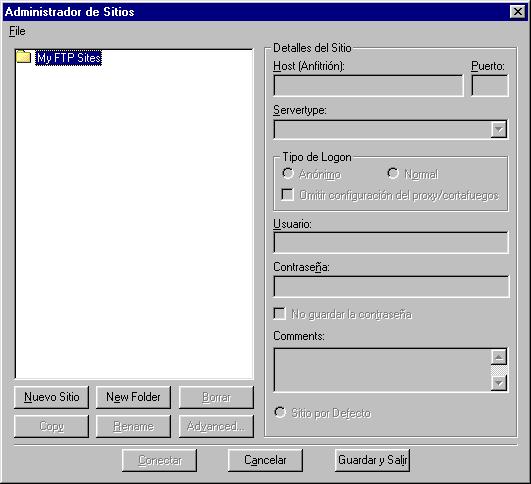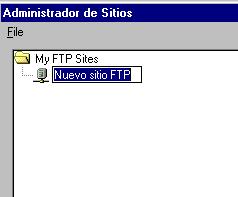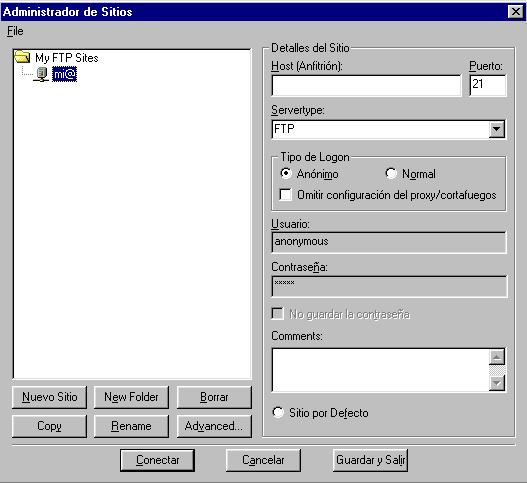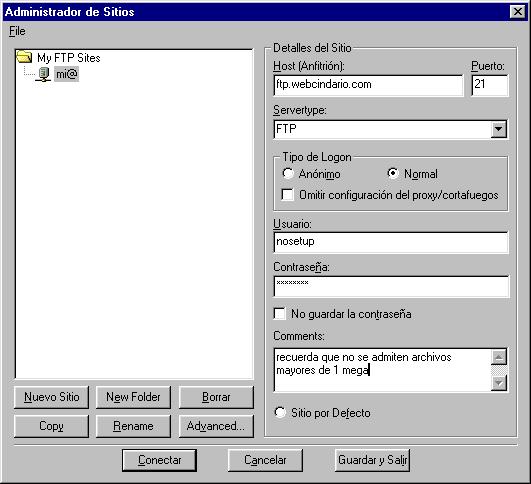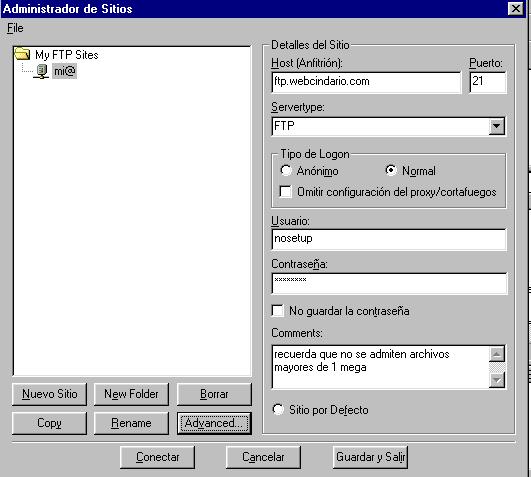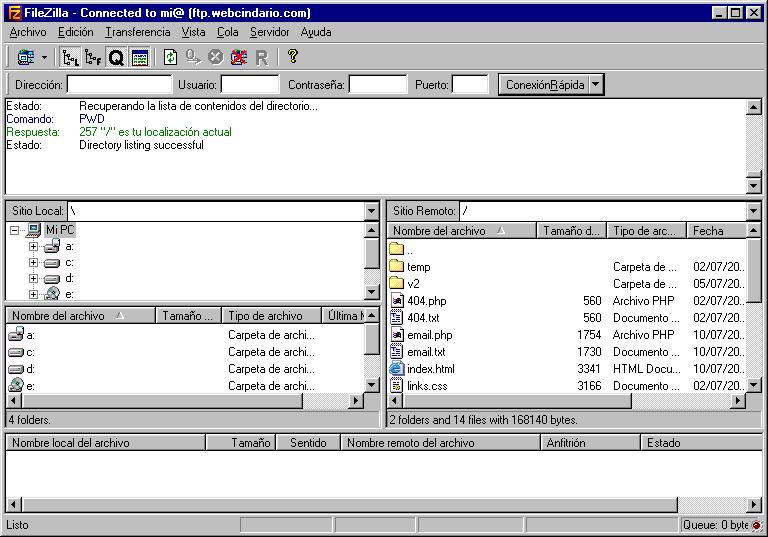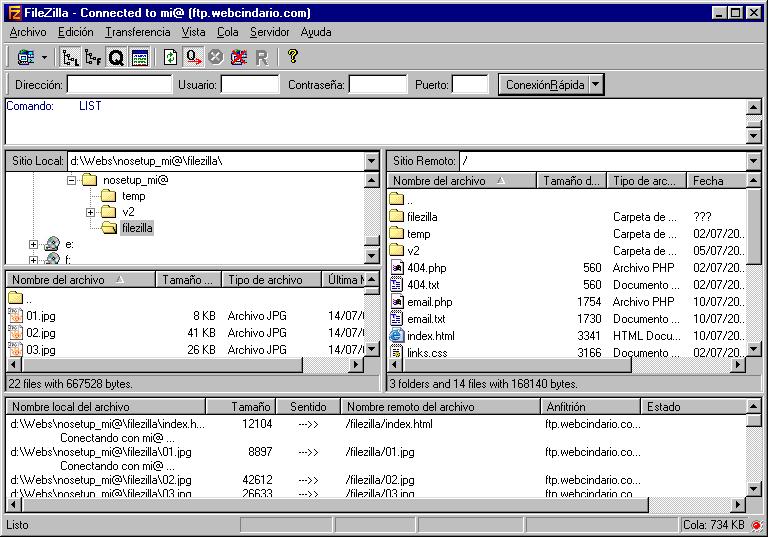EDUCACIÓN DE CALIDAD
Instalación Filezilla.
Entramos a la web oficial y lo primero que vemos es que esta en inglés, pero eso no debería ser obstáculo, si pretendes ser webmaster te vas a encontrar con muchas cosas en inglés, por lo que sin miedo. A la izquierda clic en la opción Download
. 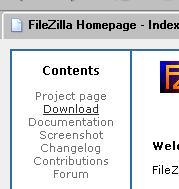
Nos llevara a la página de descarga, te parece muy rara, pero ya te acostumbraras, FileZilla esta alojada en SourceForge uno sitio dedicado al software libre en todas sus variedades y donde encontraras muchas utilidades.
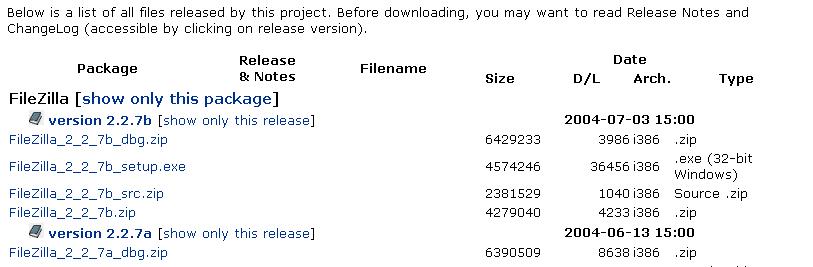
Como puedes ver hay muchas versiones... siempre es aconsejable la última versión, pues para eso esta.... y vemos 4 opciones, mirando en la columna Package.
FileZilla_X_dbg.zip, significa que es una versión orientada a la depuración, no te interesa.
FileZilla_X_setup.exe, ejecutable de instalación de Windows.
FileZilla_X_src.zip, código fuente, no te interesa.
FileZilla_X.zip, versión comprimida.
Lo mejor es la versión ejecutable de instalación, por lo que se da click allí.
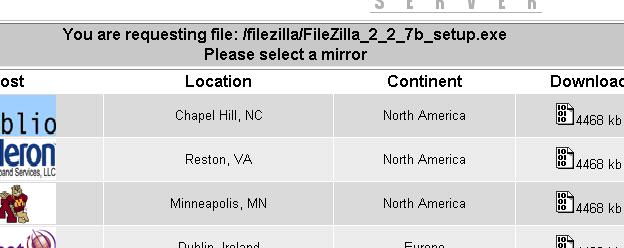
FileZilla se aloja en un proyecto impresionante y este tiene diversos sitios para descargar los archivos, con el fin de no saturar un único sitio. Elegimos uno de los muchos que aparecen presionando sobre el icono de archivo.
La descarga se iniciara automáticamente, según el navegador que use pues le indicara si guardarlo o que hacer.
Instalación
Pues ya tenemos el archivo .exe, le haces el doble click....
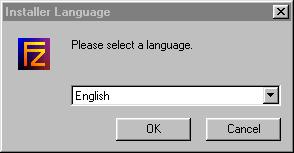
Vemos que nos pide elegir el idioma de la instalación... pero no esta el castellano o español... pues nada, lo pondremos en inglés pues ya nos sentimos a gusto en esa lengua. Y presionamos OK.
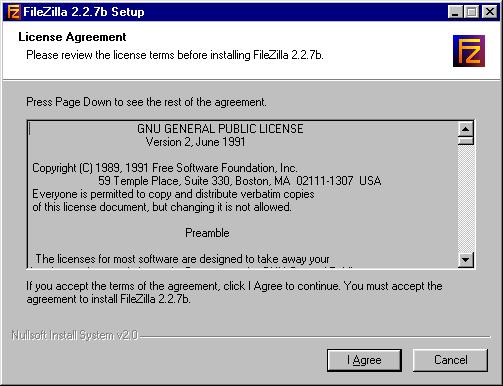
Nos sale la licencia que deberíamos leer y entender antes de aceptarla, porque si no leemos las licencias de uso después no podremos reclamar nada, pues suele estar claro en la licencia a que tenemos derecho y a que no tenemos derecho. La licencia básicamente dice que haya tu con lo que hagas o dejes de hacer, que si tienes problemas o te pasa algo que ellos no se hacen responsables... también habla sobre la posibilidad que tienes de modificar el código fuente y hacer cuantas mejoras quieras. Una vez leída y si aceptamos presionamos I agree.
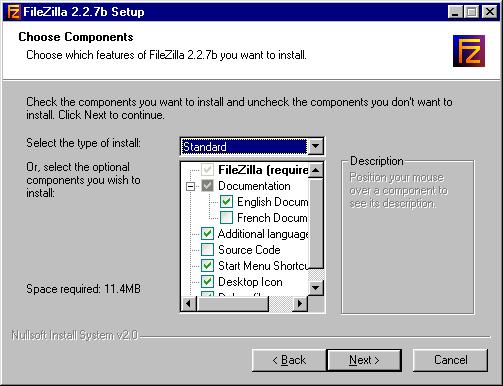
Ahora nos indica que tipo de instalación queremos hacer... esto ya depende de vosotros, a cada uno nos gusta una cosa u otra...
Documentation nos instalaría archivos de ayuda, ya sea en inglés o en francés.
Es importante dejar marcada Additional language files si después queremos poder poner el programa en castellano.
Source Code pues lo mas seguro es que no nos interese.
Start Menu Shortcuts añade el programa al menú de Inicio de Windows.
Desktop Icon nos añade un icono del programa en el escritorio.
Debug files puede servir para saber porque da fallos el programa... pero requiere que sepa algo de programación.
Una vez marcado lo que deseamos damos a Next.
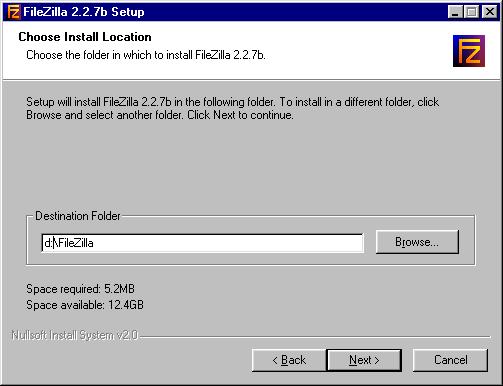
Ahora indica donde lo deseas instalar, con Browse elige el directorio... puedes ponerlo donde quieras. Damos a Next.
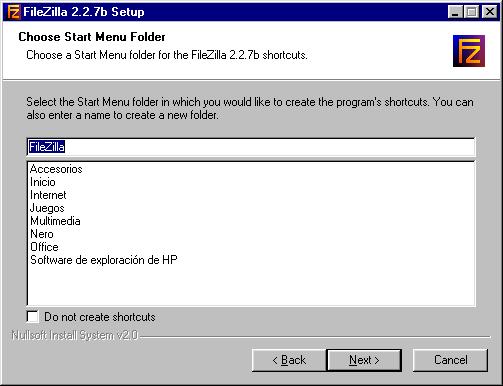
Si hemos marcado que cree los iconos del menú de inicio, nos pregunta el nombre de la carpeta que los contendrá, la elegimos. Damos a Next.
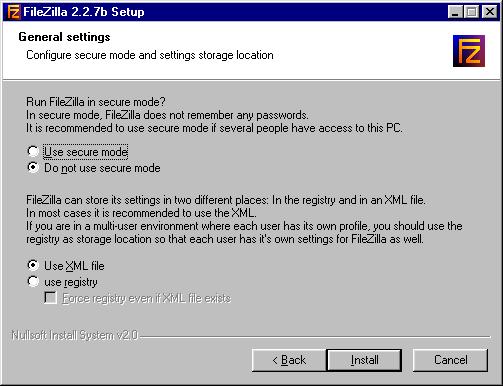
Ahora vienen instrucciones de seguridad... lo primero que se nos pregunta es secure mode, esto es como va a guardar las contraseñas... debemos saber si el ordenador donde estamos instalando el programa es seguro o no, si alguien entra en nuestro PC de alguna manera podría hacerse con la contraseña y entonces hacerse con el espacio web y "hackear" la web... y será nuestra culpa, pues la protección de la contraseña depende de nosotros. Si marcamos "Do not use secure mode" guardara las contraseñas.
La segunda parte pregunta donde deseamos guardas la configuración del programa, nos da dos opciones, en Use XML file o use registry, si estamos solos en el PC podremos elegir la primera opción, pero cualquiera podría ver el archivo y conectarse, por lo que es un fallo de seguridad si el PC lo pueden usar varias personas, para este caso es mejor la segunda opción. En esta segunda opción nos da opción Force registry even if XML file exists, esto es que use el registro de Windows pese a que haya un archivo xml. Tendremos que elegir la opción mas adecuada. Damos a Install.
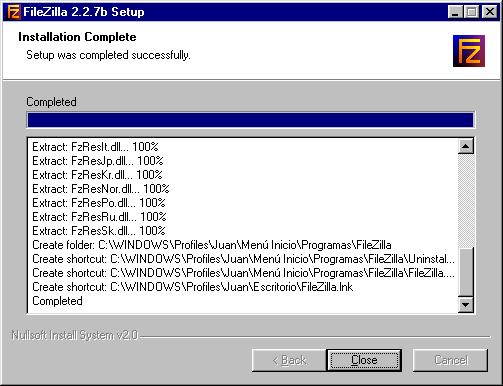
Y la instalación empieza... cuando acabe damos a Close y listo.
Puesta en español
Como he dicho el programa se puede poner en castellano... le ejecutamos.
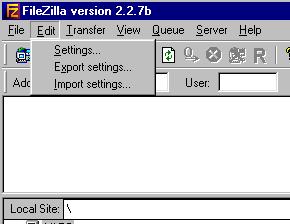
En el menú Edit elegimos Settings.
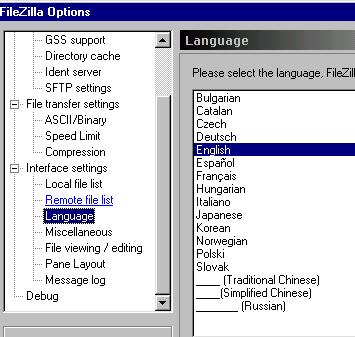
Con la barra bajamos un poco hasta la opción Language, la elegimos y a la derecha aparecen los idiomas disponibles, marcamos Español y presionamos OK.... y ¡¡¡¡magia!!!! ya tenemos el programa en castellano.
¿Como me conecto a un FTP?
Ahora nos hace falta saber los datos para conectarnos, me voy a centrar en el alojamiento que ofrece Miarroba, porque es de lo poco que queda gratis y porque me da la gana.
Es obvio que primero deberemos haber creado el espacio web, si no lo tienes pues te das de alta y listo. En el mail que se te envió venía claramente los datos necesarios para conectarte, pero probablemente hayas perdido el mail o no te acuerdas. Vamos a la página principal de miarroba bajando un poco veremos.
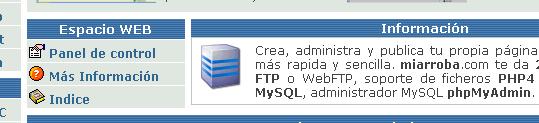
Pinchamos en Panel de control y nos llevara al Panel de control, donde tendremos todo lo que podamos necesitar... tan solo hay que saber leer y saber que es cada cosa... bajando un poco llegamos a:

DATOS DE ACCESO CLIENTE FTP allí tenemos todos los datos que podamos necesitar.
Dirección: ftp.la dirección a la cual debemos conectarnos.
Usuario: nosetup, el nombre de usuario, obviamente esto cambia.
Contraseña: ******** (Tu contraseña de usuario mi@), la contraseña...